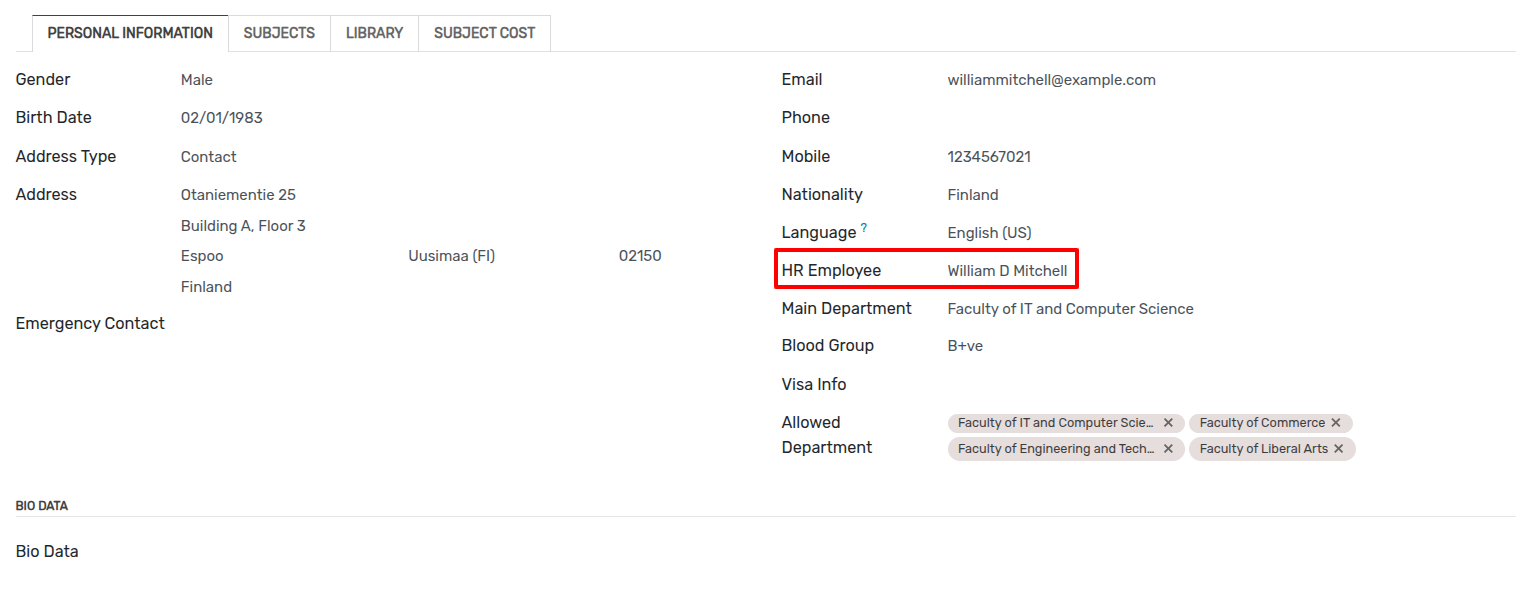la faculté¶
OpenEduCat is fully integrated application which provides a facility to manage the faculty information. Go to menu SIS ‣ Faculties.
Click on New to create a new faculty profile.

Détails du formulaire de faculté¶
Photo : - Vous pouvez télécharger la photo d’une faculté à l’aide du widget d’image dans le coin supérieur gauche.
Titre : - Fournissez le titre approprié pour la faculté dans la liste des titres.
Nom : - Attribuez des valeurs dans Prénom, Deuxième prénom et Nom de famille pour spécifier le nom de la faculté.
Pages dans le formulaire de la faculté¶
Informations personnelles¶
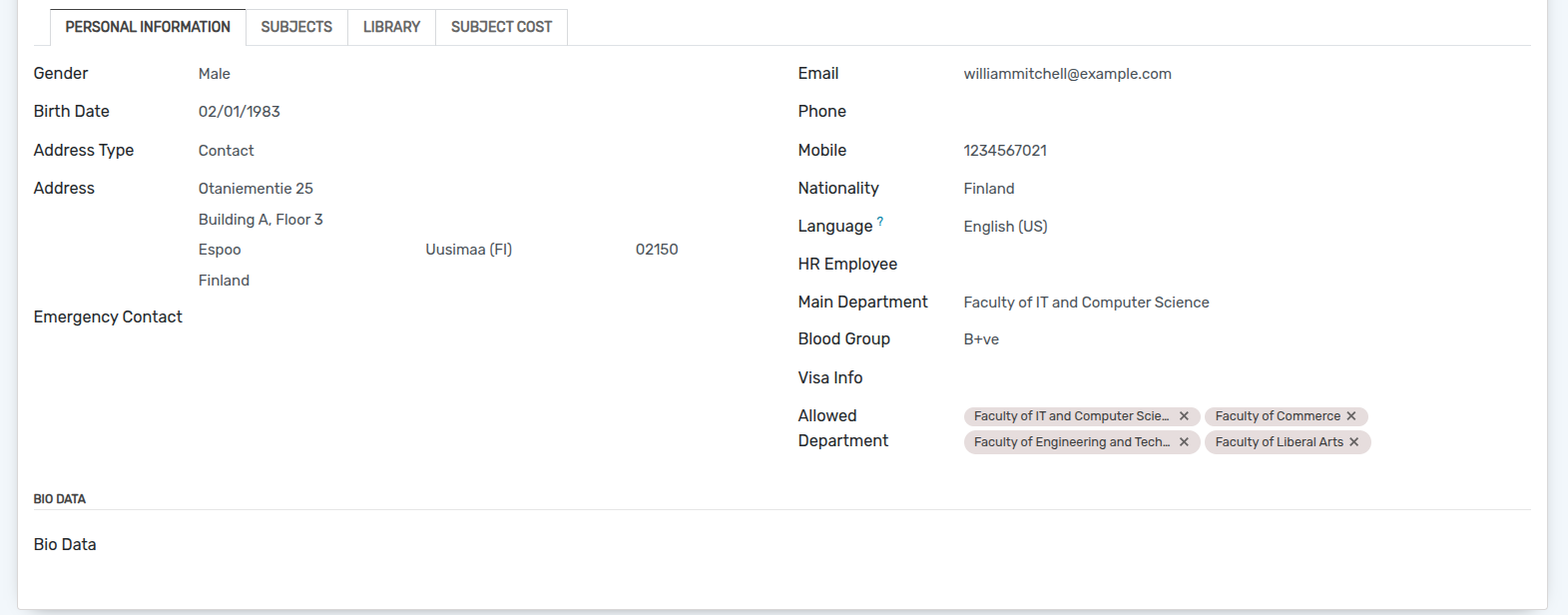
Vous pouvez préciser les coordonnées personnelles de la faculté sous cette page.
Informations de base : - Sous Informations de base, fournissez des détails tels que le sexe, le téléphone, le numéro de portable et l’e-mail de la faculté.
Date de naissance :- Précisez la date de naissance de la faculté.
Groupe sanguin :- Précisez le groupe sanguin de la faculté.
Nationalité :- Précisez la nationalité du professeur.
Informations sur le visa : - Ajoutez une description textuelle relative au visa dans le champ Informations sur le visa.
Langue : - Vous pouvez spécifier la langue principale de la faculté.
Contact d’urgence : - C’est la liste des utilisateurs du système. Vous pouvez en spécifier un dans la liste qui peut être contacté en cas d’urgence.
Employé : - Lorsqu’un employé de la faculté est créé, le nom de l’employé créé est défini dans le champ Employé.
Allowed Department :- Select department which allowed to this faculty.
Détails des sujets¶
Vous pouvez préciser la liste des matières enseignées par la faculté sous cet onglet.
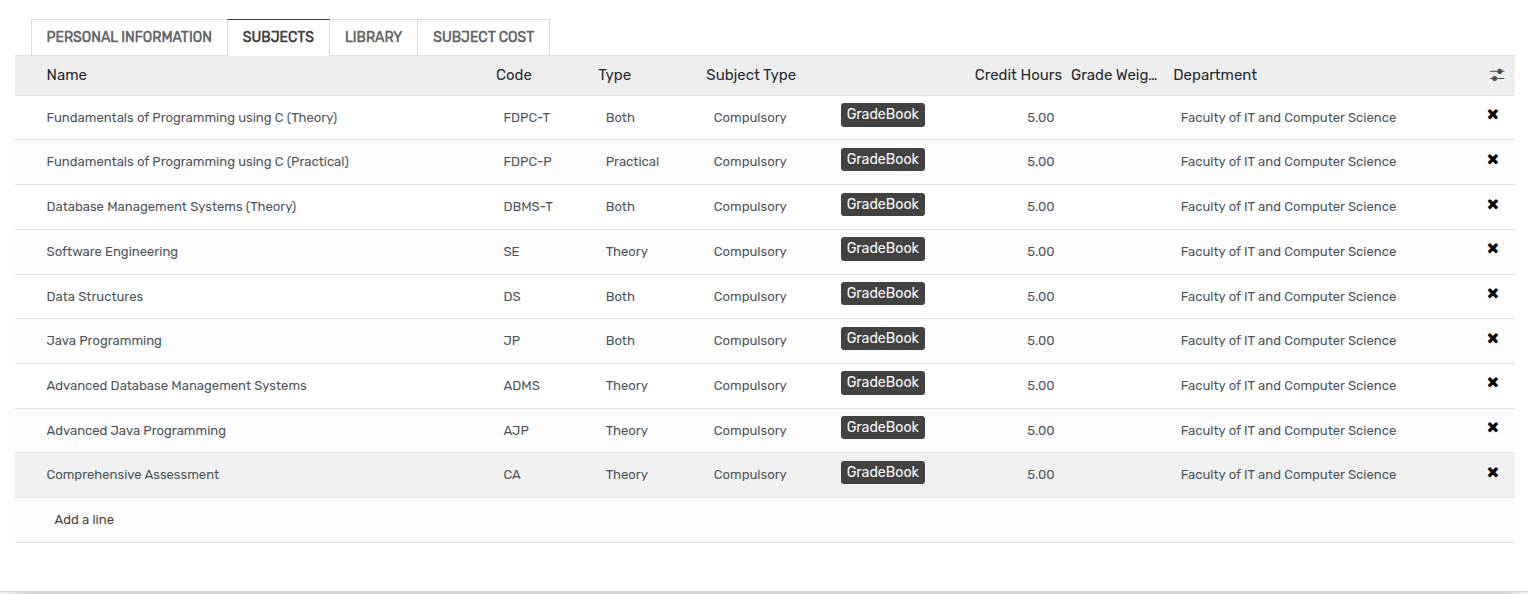
Détail de la santé¶
Les détails liés à la santé de la faculté doivent être mentionnés ici.

Détail de la bibliothèque¶
Les professeurs peuvent avoir un enregistrement dans le système de gestion de la bibliothèque car ils doivent également utiliser la fonctionnalité de la bibliothèque.

Séances¶
Chaque fois qu’une session est créée pour cette faculté, un enregistrement est ajouté sous cet onglet. Ainsi, vous pouvez avoir une référence rapide à tous les détails liés aux sessions de la faculté.


Créer un employé¶

En cliquant sur le bouton « Créer un employé », l’assistant s’affichera.
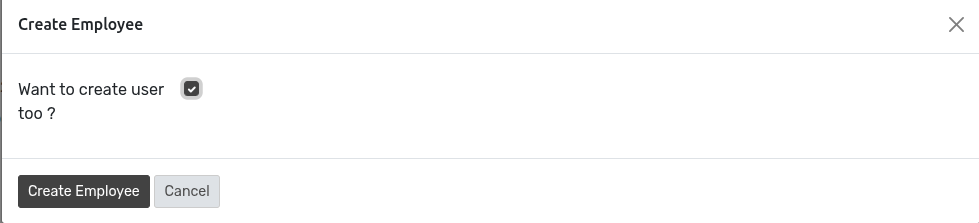
Lorsque vous cliquez sur le bouton Créer un employé dans l’assistant, la valeur du champ Employé est définie automatiquement, comme indiqué dans l’image.